MiniTool ShadowMakerのPXE ブートサービス機能を利用してマイクロシステムから多くのコンピュータを起動ことができます。
PXEとは、Preboot Execute Environmentの略です。そして、MiniTool PXE Bootは、ネットワーク内を介してマイクロシステムから多くのコンピュータを起動するように設計されています。簡単に言うと、MiniTool PXEブートを導入することで、他のクライアントPCを同じネットワークから起動させることができるのです。
PXEブートで、すべてのクライアントPCは、Windows PEマイクロシステムで提供されるツールでバックアップ、復元、クローン作成が可能です。つまり、MiniTool PXEブートは、同じLAN上にある複数のコンピュータを維持するための素晴らしい方法を提供しています。
MiniTool PXEブートの使い方
ステップ1: MiniTool ShadowMaker を起動してそのメインインターフェースに入ります。次に、「ツール」タブに移動して、「PXE」ボタンをクリックします。
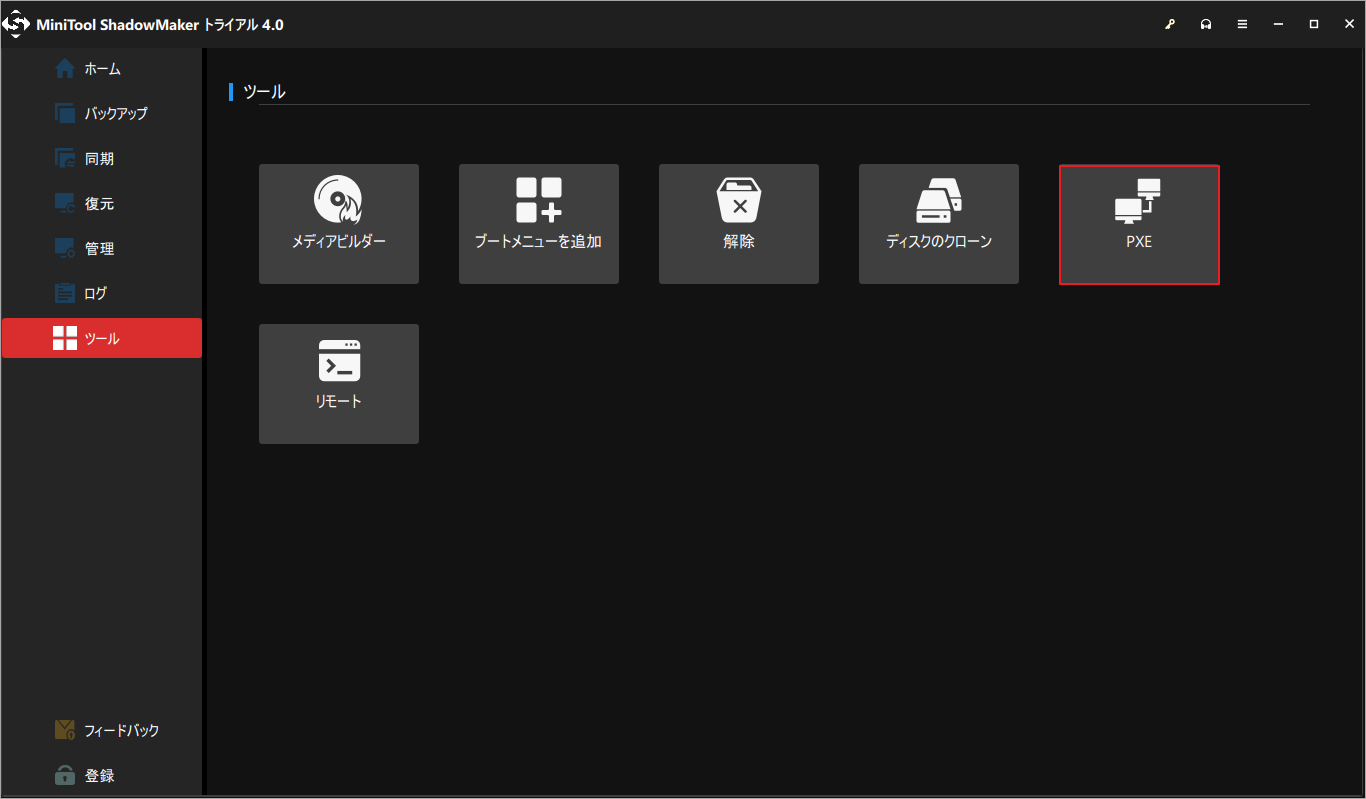
ステップ2:「開始」ボタンをクリックして、自分のコンピュータ(ホスト)でPXEサービスを開始します。
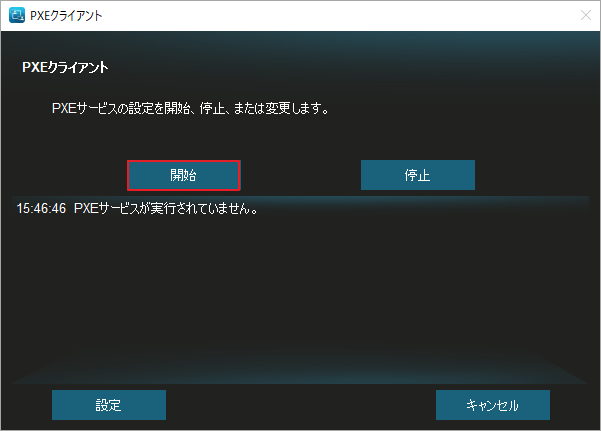
提示:MiniTool PXEブート ツールでは、関連する DHCP 値が自動的に設定されます。そうでない場合は、「設定」でDHCP値を変更することができます。
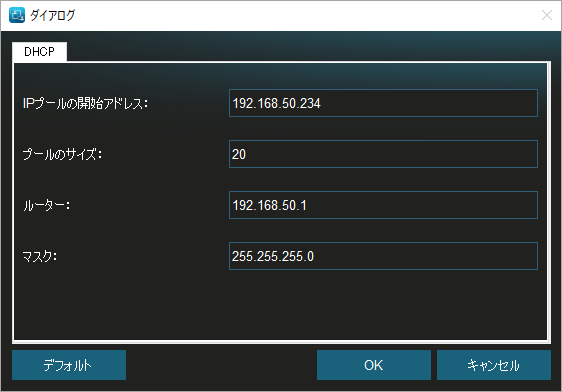
ステップ 3: すると、Boot Disk BuilderがWindows PEを準備し始めるので、しばらく待つ必要があります。
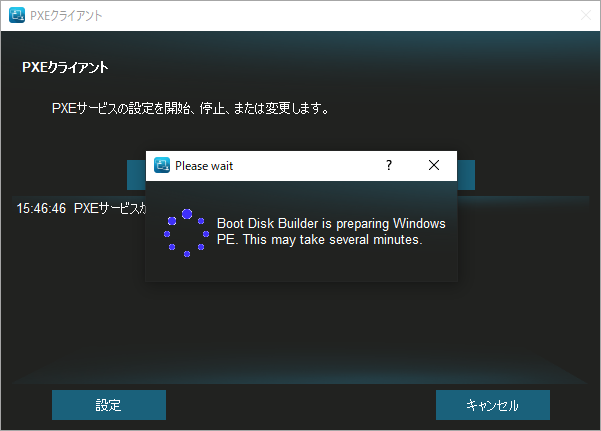
「サーバーに接続しました」という情報が表示されたら、BIOSでクライアントPCをネットワークから起動するように設定します。
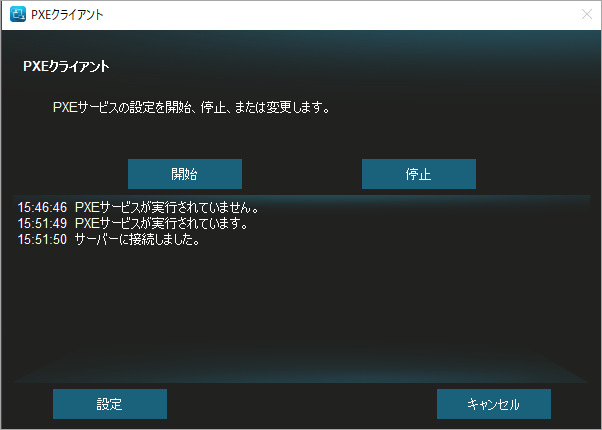
ステップ4: クライアントコンピュータでBIOS設定画面に入り、「LAN PXE 起動オプションROM」を有効にしてから、F10を押して変更を保存します。その後、再度BIOSに入って、「Realtek PXE B08 D00」を最初の起動オプションとして設定する必要があります。
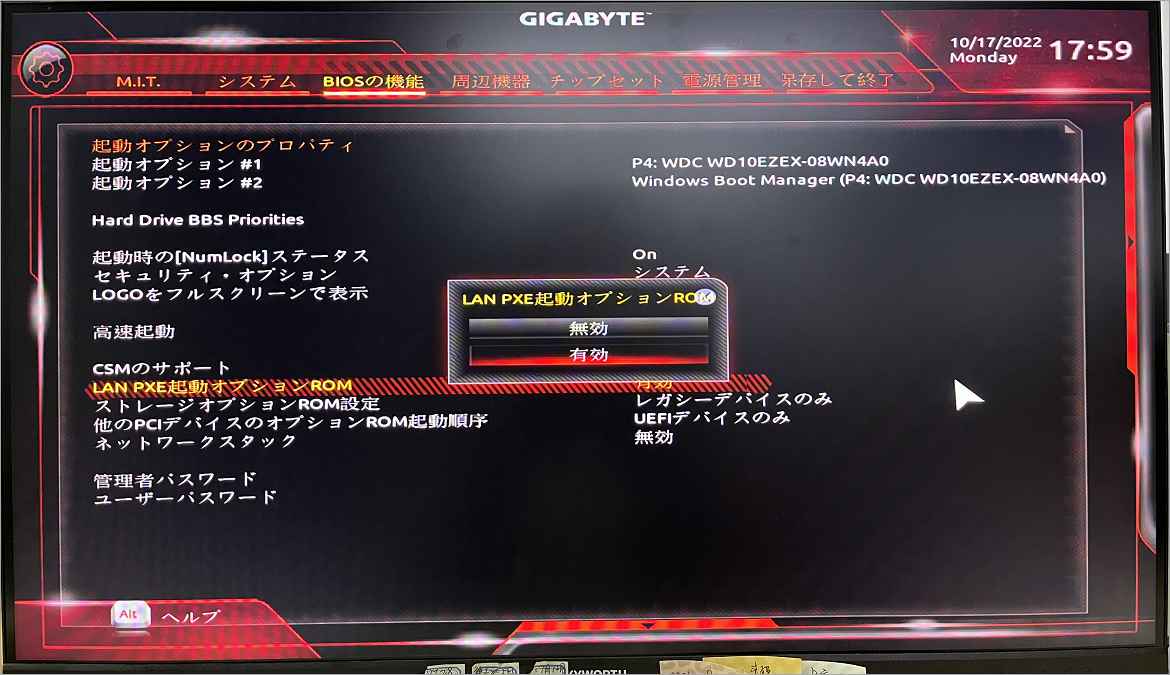

提示:ブートオプションの名称を含むBIOSの設定方法は、コンピュータのブランドによって異なる場合があります。
ステップ5:クライアントコンピュータは、MiniToolインターフェースに入る準備をしているので、しばらく待つ必要があります。
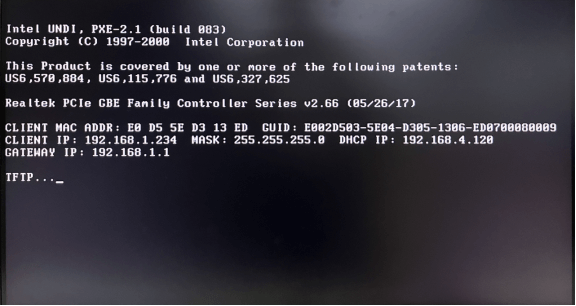
ステップ6:しばらくすると、画面の解像度を変更するかどうか、MiniTool ShadowMakerを起動するかどうかを尋ねる2つの通知メッセージが表示されますので、何もしないで待つと、自動的にMiniTool PE Loaderに入ります。
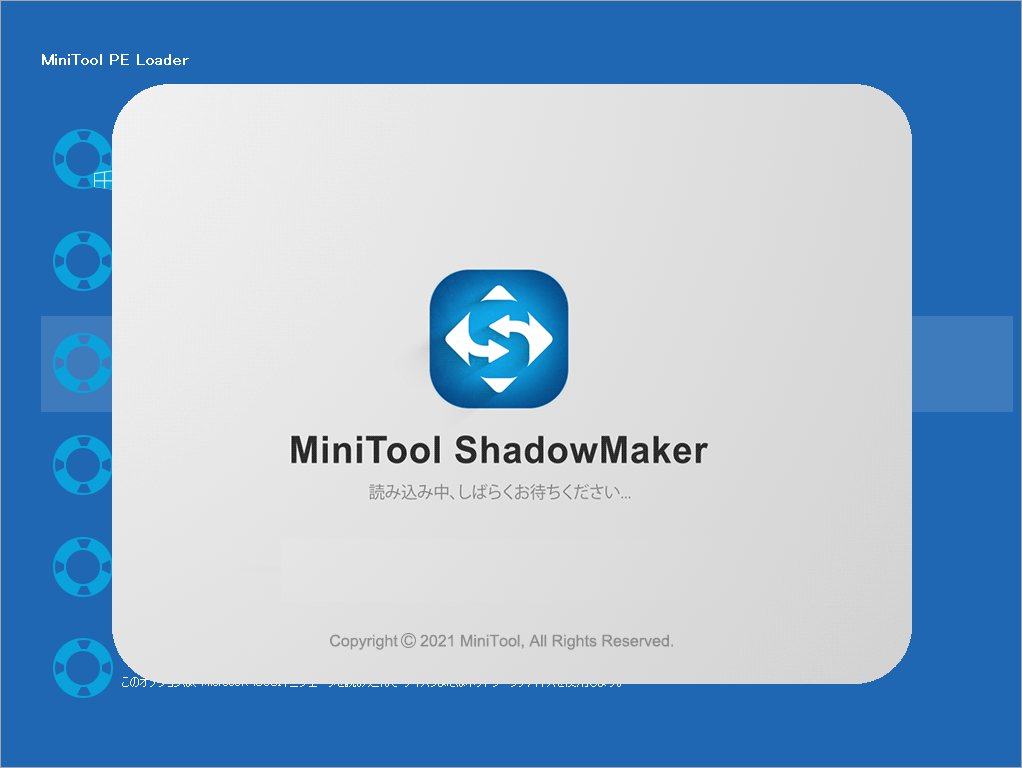
そしてホストコンピュータでは、クライアントコンピュータの接続が成功したことを表示されます。
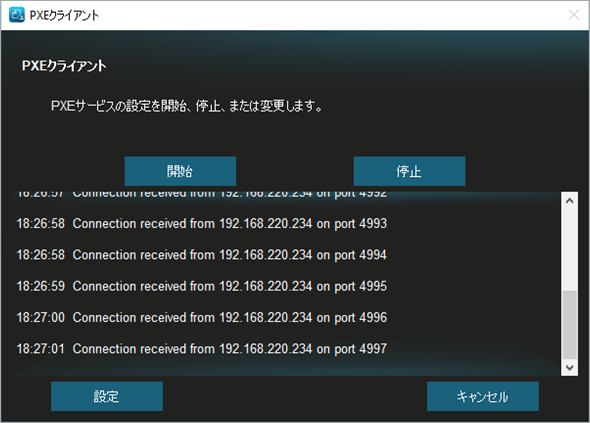
ステップ7:すべてのクライアントPCにおけるタスクが終了したら、「停止」をクリックしてホストコンピュータのPXEサービスを終了することができます。